Win10怎么为Administrator本地账户创建密码?
来源:PE吧 作者:Bill 发布于:2019-08-06 12:02:19 浏览:2146
有些刚重装win10系统的用户,不知道Administrator本地账户怎么设置密码,其实方法也不算难,重装的时候,有一步就是设置密码的,但是如果跳过了这一步,要再想设置密码的话,就要自己去设置了。这篇文字就是PE吧给大家带来的怎么为Administrator本地账户创建密码的方法教程。
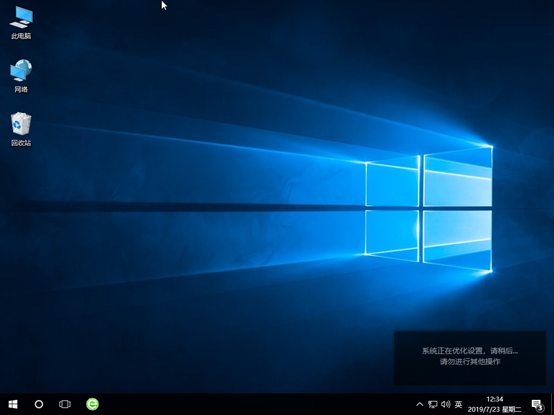
方法/步骤:
1、点击左下角的开始菜单,在打开的菜单项中,选择电源键上的齿轮,也就是设置小图标;
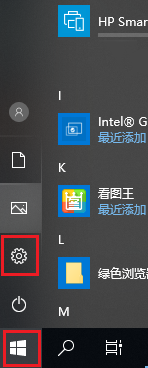
2、Windows 设置窗口,可以点击搜索框查找设置,也可以直接点击账户,Windows 设置也可以直接用win+i直接打开;
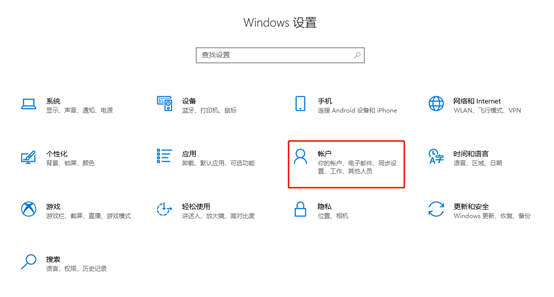
3、账户设置窗口,点击左侧登录选项,在右侧会显示相对应的界面。如果是没有设置过密码,在密码模块下会有一小行字提示:你的账户没有密码。此时点击添加即可;
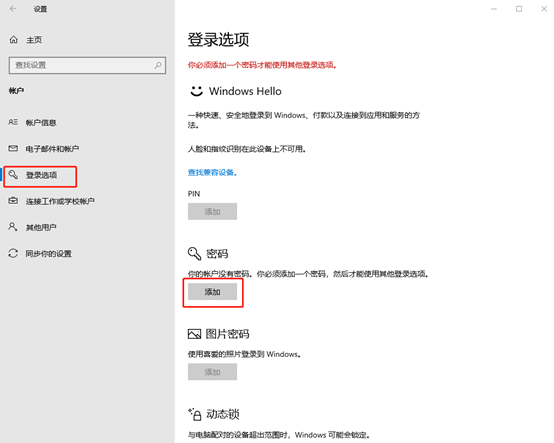
4、这个时候就可以创建密码了,其中密码提示,是在你忘记密码的时候,电脑会给相应的提示,让你想起开机密码,输入完成后,点击下一步即可;
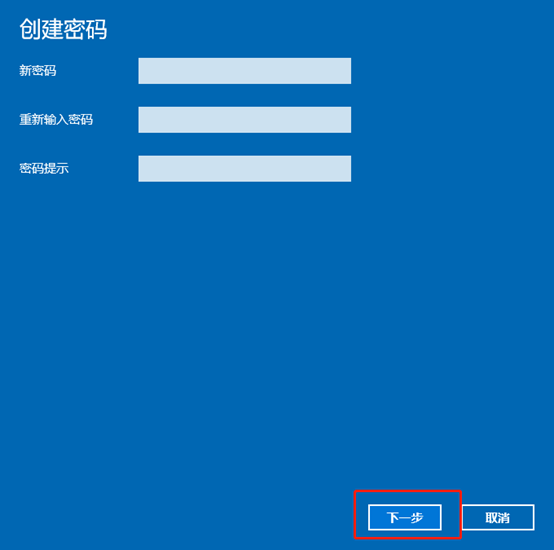
5、Administrator账户创建密码成功,下次登录时,请使用新密码,最后点击完成即可;
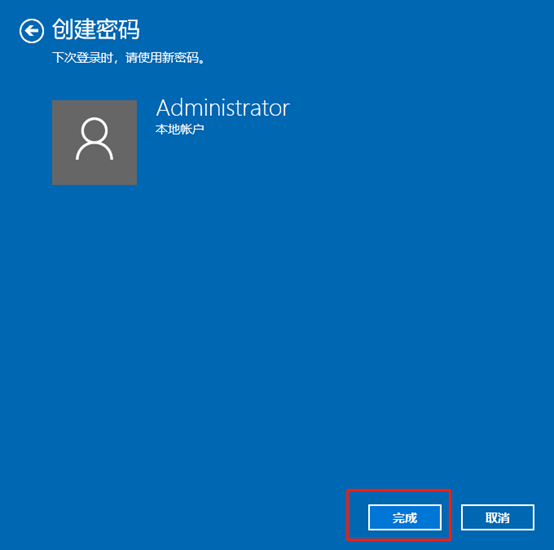
以上这篇文章就是win10怎么为Administrator本地账户创建密码的方法教程,大家不妨按照这篇文章的步骤进行操作,为自己的电脑创建一密码。如有其他电脑问题,可以关注PE吧,网站将继续为大家答疑解惑。



